PC'de 3DS Oyunları Nasıl Oynanır?
Çeşitli / / January 21, 2022
3DS oyunları, üzerinde mevcut olan geniş bir oyun kütüphanesine ev sahipliği yapar. Nintendo 3DS oyun konsolu. PC'nizde 3DS oyunları oynamak ister misiniz? Bunu yapmak için birçok emülatör var. Fakat sitra en üst sırada yer alır ve en iyi olarak kabul edilir. Gibi oyunlar oynarken emülatörün performansı nedeniyle Citra Emulator tercih edilir. Zelda Efsanesi, Pokemon X/Y ve Ateş Amblemi: Kader Harika. Size, PC'de 3DS oyunlarını oynamak için Citra Emulator'ı nasıl indireceğinizi, kuracağınızı ve yapılandıracağınızı öğretecek faydalı bir kılavuz sunuyoruz.

İçindekiler
- Citra Emulator Kullanarak PC'de 3DS Oyunları Nasıl Oynanır?
- Citra Emulator İndirme ve Kullanma Gereksinimleri.
- Windows 10'da Citra Nasıl İndirilir ve Kurulur.
- Citra Emülatörü Nasıl Kullanılır.
- Adım I: Citra Emulator'ı Kurun
- Adım II: Denetleyiciyi Yapılandırın
- Adım III: Grafikleri Geliştirin
- Adım IV: Diğer Optimizasyonları Gerçekleştirin
- Citra Emulator Nasıl Güncellenir veya Kaldırılır.
- Profesyonel İpucu: Oyunların Uyumluluğu
Citra Emulator Kullanarak PC'de 3DS Oyunları Nasıl Oynanır?
Bu oyunları bilgisayarda oynamak istiyorsanız Citra gibi bir emülatör kullanmanız gerekiyor. Citra Emülatörü Windows PC'ler için en iyi 3DS emülatörüdür. açık kaynak ve ücretsiz indirilebilir. Bu öykünücünün bazı dikkate değer özellikleri şunlardır:
- Citra Emulator ayrıca şunları yapmanızı sağlar: diğer kablosuz oynatıcılarla oynayın internet üzerinden.
- Yapabilirsiniz umumi odalarda oynamak Genel Oda Tarayıcısında Citra tarafından barındırılmaktadır.
- Ayrıca oyun odalarına ev sahipliği yapmanızı sağlar.
- Ek olarak, oyun içinde grafiksel ince ayarlar yapın. Örneğin, daha iyi bir oyun deneyimi için karakter ve çevre modellerinden siyah anahatları kaldırabilirsiniz.
Mevcut iki yapı vardır:
- Kanarya Yapısı: Citra Nightly Build ile aynıdır, tek farkı sunduğu ek özelliklerdir. Halen inceleme aşamasındadır.
- Citra Gecelik Yapı: Harika özellikler sunar ve Canary Build'in aksine ücretsiz olarak kullanılabilir.
Citra Emulator İndirme ve Kullanma Gereksinimleri
Citra 3DS emülatörünü PC'nize indirmek için oyun cihazınızın aşağıdaki gereksinimleri karşılaması gerekir:
- OpenGL 3.3 veya üstü
- 64 bit sürüm İşletim Sistemi
- Windows 7 veya üzeri
- Linux/macOS 10.13 Yüksek Sierra veya üzeri
- Android Sürüm 8.0
Windows 10'da Citra Nasıl İndirilir ve Kurulur
Citra'yı PC'nize indirmek ve kurmak için verilen adımları izleyin:
1. İndirmek sitra ondan resmi internet sitesi üzerine tıklayarak Windows x64 için indirin gösterilen düğme vurgulanır.

2. indirileni aç citra-setup-windows.exe kurulum dosyası, gösterildiği gibi.

3. İçinde Citra Güncelleyici Kurulumu pencere, üzerine tıklayın Sonraki buton.
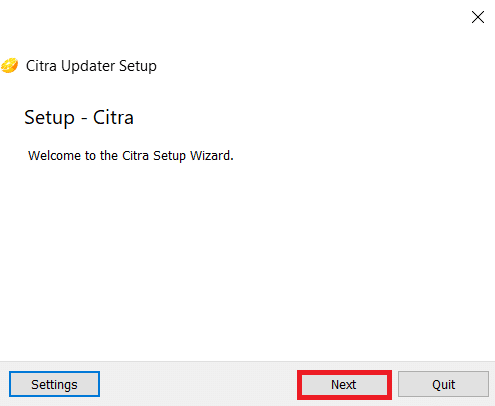
4A. Tıkla Sonraki yüklemek için düğmesine varsayılan kurulum dizini C sürücüsünde.
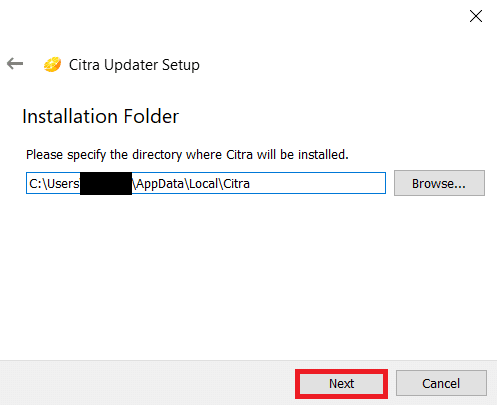
4B. Alternatif olarak, üzerine tıklayın Araştır… düğmesine Citra'nın kurulacağı istenen dizini belirtin.
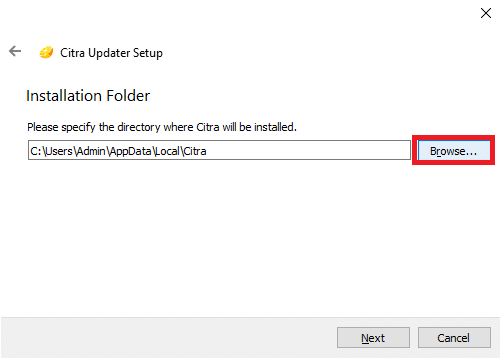
5. Her birinin yanındaki kutuyu işaretleyerek kurmak istediğiniz bileşenlerden birini veya her ikisini seçin:
- Citra Kanarya
- Citra Nightly
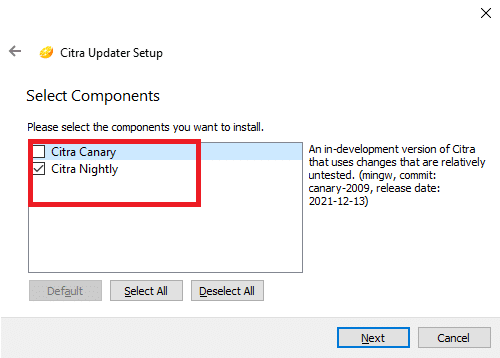
6. Tıkla Sonraki düğmesine basın.
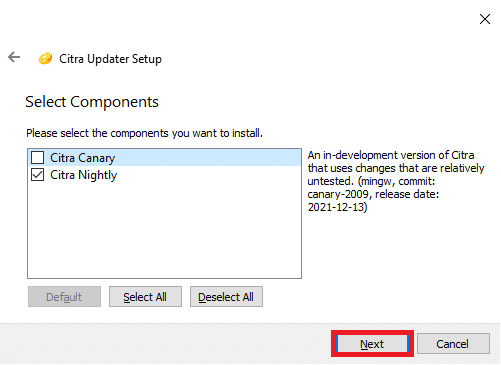
7. Tıklamak Sonraki sonraki iki pencerede Lisans Sözleşmesini kabul edin ve yarat Başlat menüsü kısayolları.
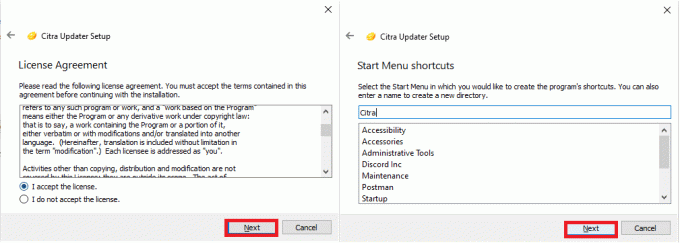
8. Son olarak, tıklayın Sona ermek Kurulumu tamamlamak için.
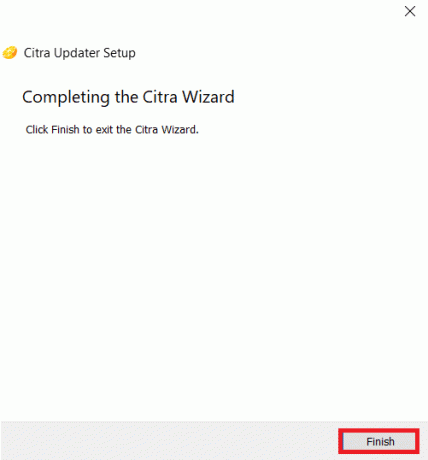
Ayrıca Okuyun:Windows PC'de Arcade Oyunları Oynamak için MAME nasıl kullanılır
Citra Emülatörü Nasıl Kullanılır
3DS oyunlarını oynamak için Windows 10 PC'nizde Citra Emulator'ı kurmak, özelleştirmek ve kullanmak için aşağıda açıklanan adımları uygulayın.
Adım I: Citra Emulator'ı Kurun
Citra Emulator'ı yeni kurduğunuz için, emülatörü aşağıdaki gibi oynayacak şekilde ayarlamanız gerekir:
1. basmak Windows + Eanahtarlar birlikte açmak Dosya Gezgini.
2. Şu yöne rotayı ayarla C:\Users\Admin\AppData\Local\Citra gosterildigi gibi.
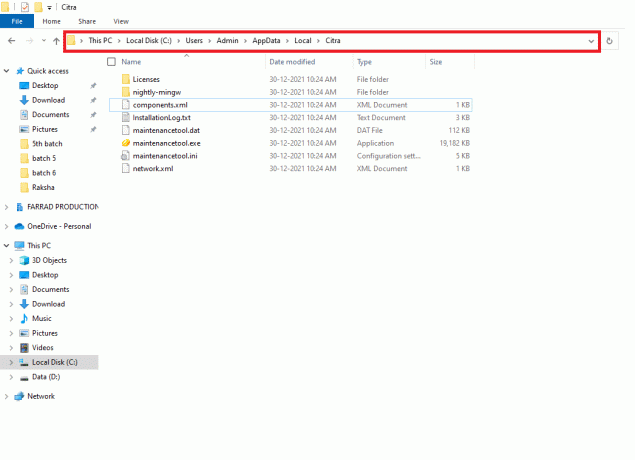
3. adlı bir klasör oluşturun romlar içinde sitra Oyun dosyalarınızı düzenlemek için emülatör dizini.
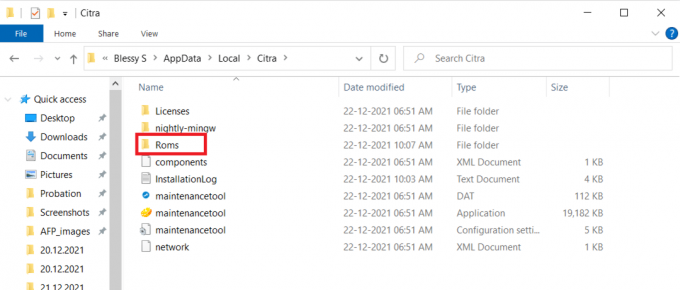
4. Oyununuzu hareket ettirin .3DSROM dosyası için romlar klasör, aşağıda gösterildiği gibi.
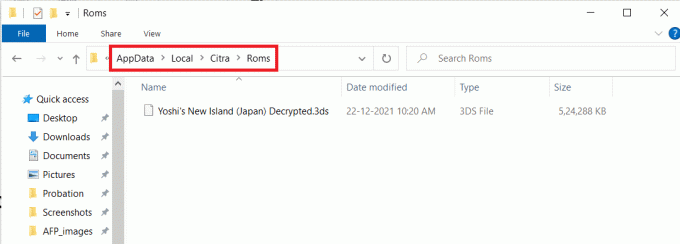
5. Ardından, başlat Citra Emülatörü üzerine tıklayarak Başlat Menüsü kısayolu kurulum sırasında oluşturulur.
6. eklemek için çift tıklayın yeni dosya için oyun listesi, ekranda belirtildiği gibi.
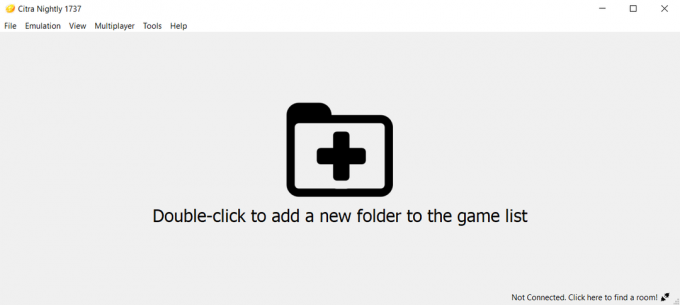
7. Ardından, şuraya gidin: romlar klasör oluşturuldu Aşama 3 ve üzerine çift tıklayın.
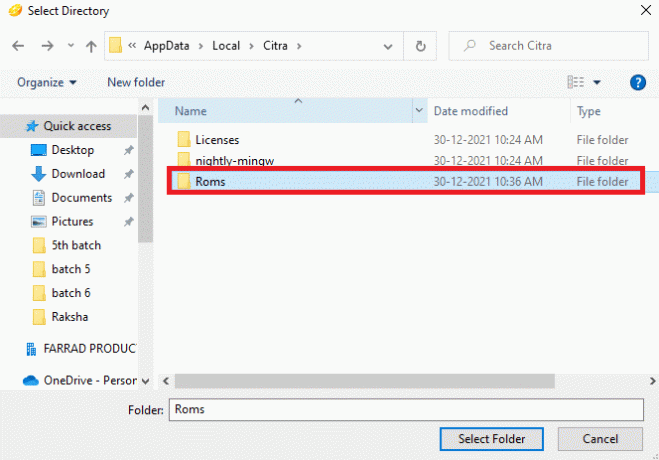
8. çift tıklayın oyun dosyası Olacak gibi oynamak için yükle.
Ayrıca Okuyun:Windows 10 İçin En İyi 9 Android Emülatörü
Adım II: Denetleyiciyi Yapılandırın
PC kılavuzunda 3DS oyunlarının nasıl oynanacağına ilişkin bir sonraki adım, denetleyiciyi yapılandırmaktır.
1. Başlatmak sitra PC'nizde emülatör ve üzerine tıklayın öykünme menü çubuğundan seçenek.
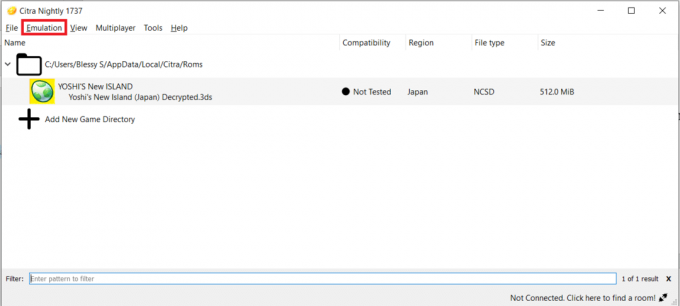
2. Seçmek Yapılandır… gösterildiği gibi açılır menüden.

3. şuraya git Kontroller sol bölmedeki sekme.
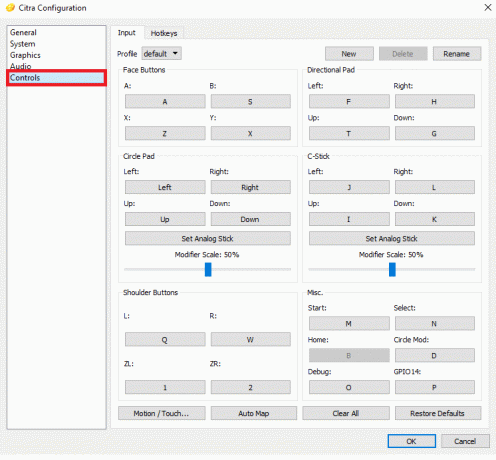
4. harita düğmeler Kontrol cihazınızın rahatlığına göre seçin ve tıklayın tamam.
Not: Öykünücü, denetleyiciyi otomatik olarak algılar, bu nedenle denetleyiciyi öykünücüye bağlamak fazla zaman almaz.
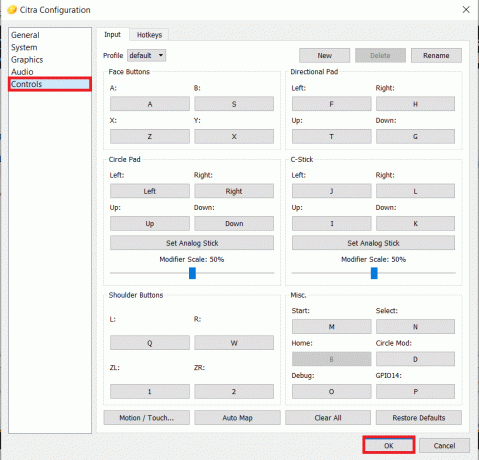
Ayrıca Okuyun:Steam'e Microsoft Oyunları Nasıl Eklenir?
Adım III: Grafikleri Geliştirin
3DS ROM'ları daha iyi grafik kalitesine sahip bir bilgisayarda oynatmak için öykünücünün çözünürlüğünü aşağıda açıklandığı gibi değiştirmeniz gerekir:
1. Şu yöne rotayı ayarla Citra Emulator > Öykünme > Yapılandır… daha önce olduğu gibi.

2. Tıklamak grafik sol bölmede Citra Yapılandırması pencere.
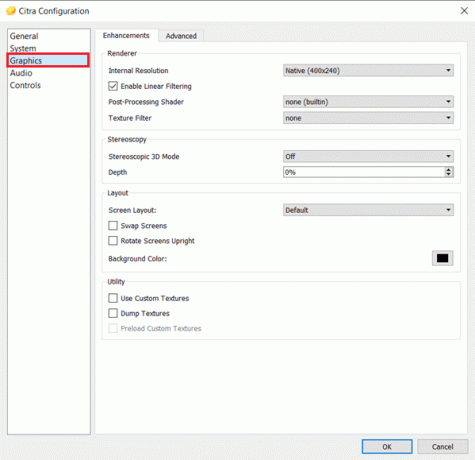
3. İstediğinizi seçin Dahili Çözünürlük verilen açılır menüden.
Not: Citra Emulator, 10x'e kadar çözünürlüğü destekler, ancak sisteminizde kurulu olan grafik kartına göre bir çözünürlük seçtiğinizden emin olun.
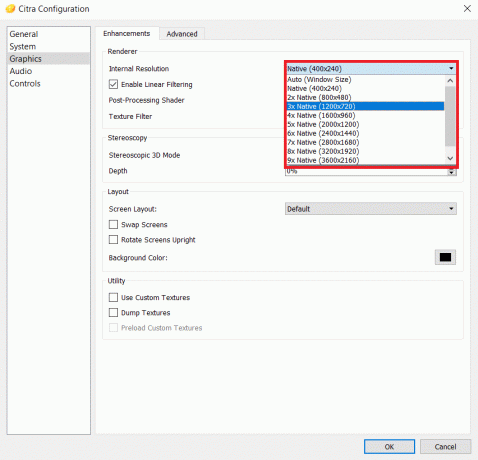
4. Ardından, gerekli olanı seçin Doku filtresi aşağıda gösterildiği gibi açılır menüsünden.
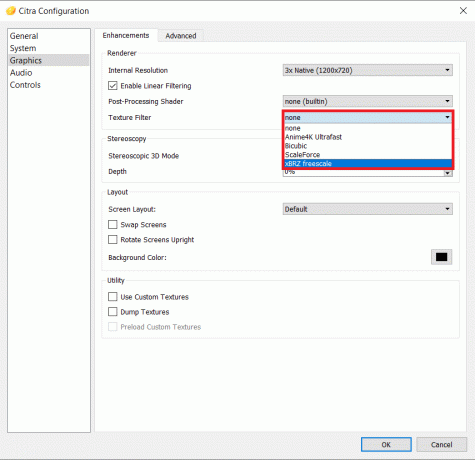
5. Tıklamak tamam Bu değişiklikleri kaydetmek için
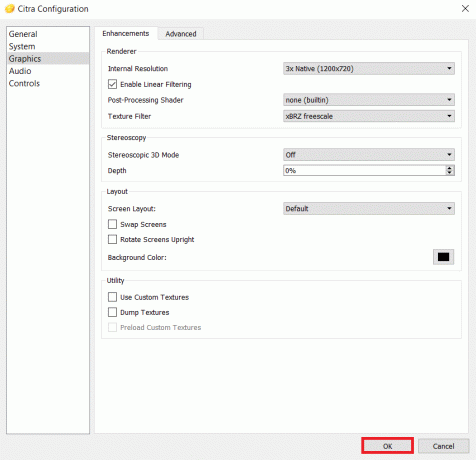
Ayrıca Okuyun:Clubhouse PC'de Nasıl Kullanılır
Adım IV: Diğer Optimizasyonları Gerçekleştirin
PC için 3DS öykünücü indirmeyi yapılandırdıktan sonra, daha iyi performans için ayarları optimize ettiğinizden emin olun.
1. git Citra Emulator > Öykünme > Yapılandır… eskisi gibi.

2. İçinde Genel bölümüne geçin, hata ayıklama sekme.
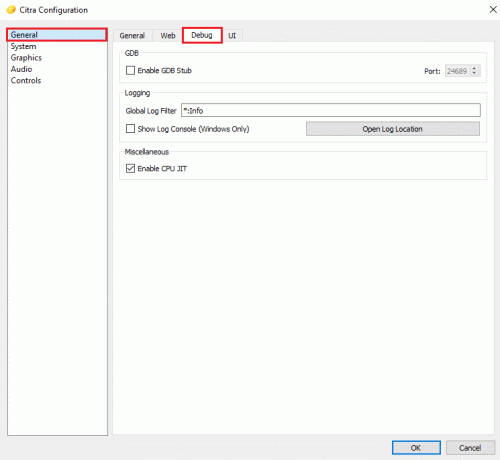
3. işaretli seçeneği işaretleyin CPU JIT'i etkinleştir altında Çeşitli gösterildiği gibi bölüm.
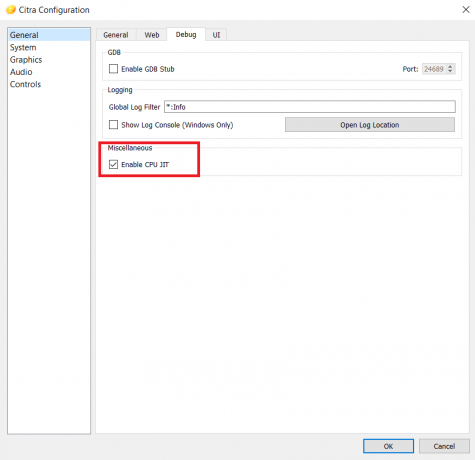
4. İçinde ileri bölümü grafik sekmesinde, bu seçeneklerin işaretli olduğundan emin olun:
- Disk Shader Önbelleğini Kullan
- VSync'i etkinleştir
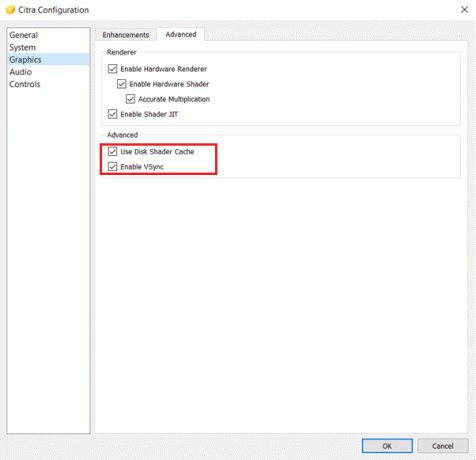
Ayrıca Okuyun:En İyi 150 Çevrimiçi Flash Oyun
Citra Emulator Nasıl Güncellenir veya Kaldırılır
Citra'yı güncellemek için yeniden yüklemeniz gerekir. Citra Emulator'ı nasıl kaldıracağınız ve ardından Windows 10'a tekrar nasıl yükleyeceğiniz aşağıda açıklanmıştır:
1. basmak Windows + I tuşları çalıştırmak Ayarlar.
2. Tıklamak uygulamalar verilen karolardan.

3. bul sitra uygulama listesinde ve üzerine tıklayın.
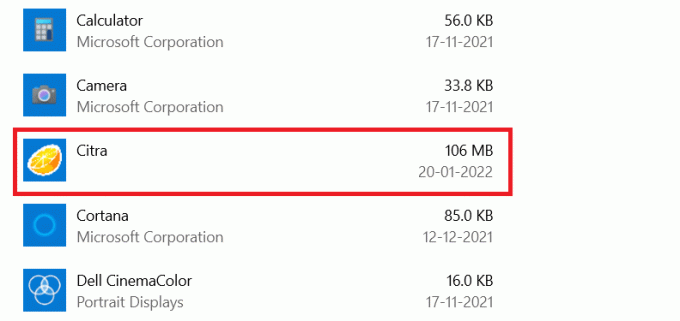
4. Tıklamak Kaldır gösterildiği gibi uygulama için düğme.
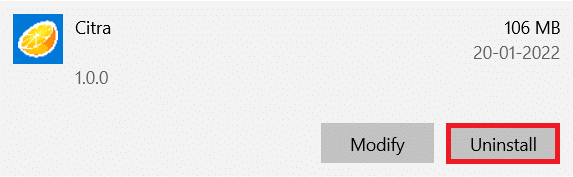
5. Tıklamak Kaldır aynı şeyi onaylamak için komut isteminde tekrar.
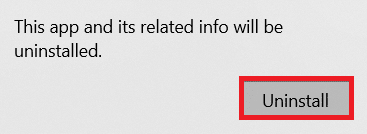
6. Citra Güncelleyici Bakımı sihirbaz görünecektir. Şunları seçebilirsiniz:
- Bileşenleri ekleyin veya kaldırın: Eklemek veya çıkarmak için Citra Kanarya veya Citra Nightly.
- Bileşenleri güncelle: En son sürüme güncellemek için.
- Tüm bileşenleri kaldır: Citra öykünücüsünü tamamen kaldırmak için.
7. Kontrol Tüm bileşenleri kaldır seçeneğini seçin ve tıklayın Sonraki Kaldırmak için.
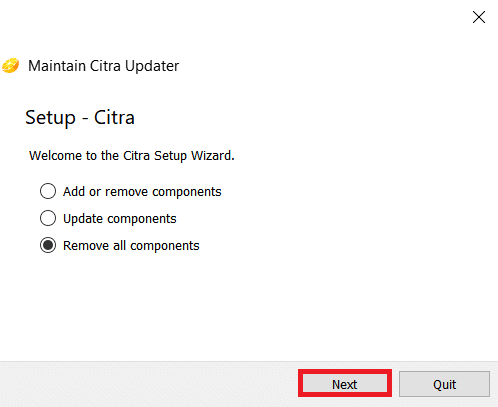
8. Tıklamak Kaldır buton Kaldırmaya Hazır ekran.
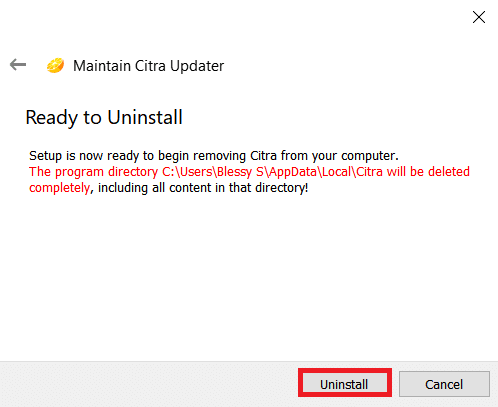
9. Son olarak, üzerine tıklayın Sona ermek Kaldırma işlemini tamamlamak için.
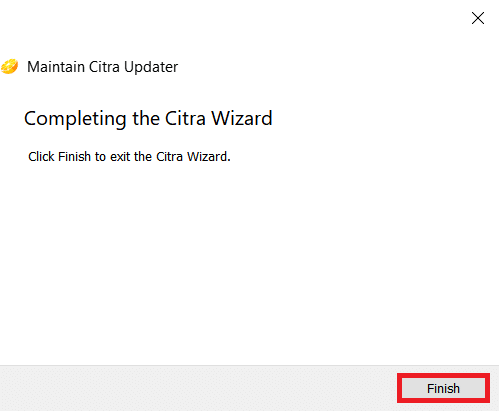
Ayrıca Okuyun:En İyi 10 Minecraft Evi Fikirleri
Profesyonel İpucu: Oyunların Uyumluluğu
Citra Emulator, gelişmiş performans için oyunların uyumluluğunu test eder. Çeşitli renkler uyumluluğu şu şekilde gösterir:
- Mavi (Mükemmel): Oyun hatasız ve hatasız çalışmaktadır. Herhangi bir geçici çözüm gerekli değildir.
- Yeşil (Harika): Oyun birkaç ses veya grafik hatasıyla çalışıyor. Bu nedenle, genellikle bazı geçici çözümlere ihtiyaç duyar.
- Zeytin Yeşili (Tamam): Oyun büyük ses veya grafik hatalarıyla çalışıyor ancak baştan sona oynayabilirsiniz.
- Sarı (Kötü): Oyun büyük ses veya grafik hatalarıyla çalışıyor ve belirli alanlarda ilerleyemediği için baştan sona oynayamazsınız.
- Kırmızı (Giriş/Menü): Büyük ses veya grafik arızaları nedeniyle oyun çalışmayacak ve oyun Başlangıç Ekranında kalacak.
- Gri (Önyükleme Yapmayacak): Oyun çöküyor ve başlatma sırasında açılmıyor.
- Siyah (Test Edilmedi): Oyun henüz test edilecek.
Sık Sorulan Sorular (SSS)
S1. Neden sadece şifresi çözülmüş 3DS dosyasını kullanmak zorundayız?
Ans. Şifreli 3DS dosyası sunar ltaklit uyumluluk AP'ler içerdiğinden. Bu AP'ler, şifresi çözülmüş dosyalarda kaldırılarak farklı cihazlarla uyumlu hale getirilir.
S2. Citra Emulator Android sürümü için kullanılabilir mi?
Ans.Evet, Citra Emulator, Android sürümü için şurada mevcuttur: Google Oyun mağazası.
S3. Citra Emülatörü Güvenli mi?
Ans.Evet, güvenli ve aktiftir. Gelişmiş performans ve güvenlik için her zaman en son sürümü güncellemeniz önerilir. 3DS oyunlarını korsan olarak kullanmak ve ticari oyun indirmek gibi faaliyetler yasa dışı ve güvenli değildir. Bu nedenle, bunu yapmaktan kaçının.
S4. Mevcut diğer ücretsiz 3DS emülatörleri nelerdir?
Ans. Diğer en iyi mevcut ücretsiz Windows ve Mac için 3DS emülatörleri şunlardır:
- R4 3DS Emülatörü,
- retroArk,
- DeSmuME,
- 3DMOO,
- NO$GBA,
- iDEAS Emülatörü,
- Project64 Emülatörü,
- DuoS Emülatörü ve
- NeonDS Emülatörü.
Tavsiye edilen:
- 13 En İyi Mininova Alternatifi
- En İyi 9 Komik Fotoğraf Efekti Uygulaması
- Windows 11'de Xbox Oyun Çubuğu Nasıl Devre Dışı Bırakılır
- Denemeye Değer En İyi 23 SNES ROM Hacks
Umarız öğrenmişsinizdir Citra Emulator kullanarak PC'de 3DS oyunları nasıl oynanır. Daha havalı ipuçları ve püf noktaları için sayfamızı ziyaret etmeye devam edin ve yorumlarınızı aşağıya bırakın.

Elon, TechCult'ta bir teknoloji yazarıdır. Yaklaşık 6 yıldır nasıl yapılır kılavuzları yazıyor ve birçok konuyu ele aldı. Windows, Android ve en son püf noktaları ve püf noktaları ile ilgili konuları ele almayı sever.
Techcult Hakkında
Techcult, Windows, Mac, Linux, Android ve iOS için kılavuzlar ve nasıl yapılır ipuçları için yeni nesil hedeftir. Amacımız, teknoloji ile ilgili her şeyi basit, ulaşılabilir terimlerle açıklamaktır.



